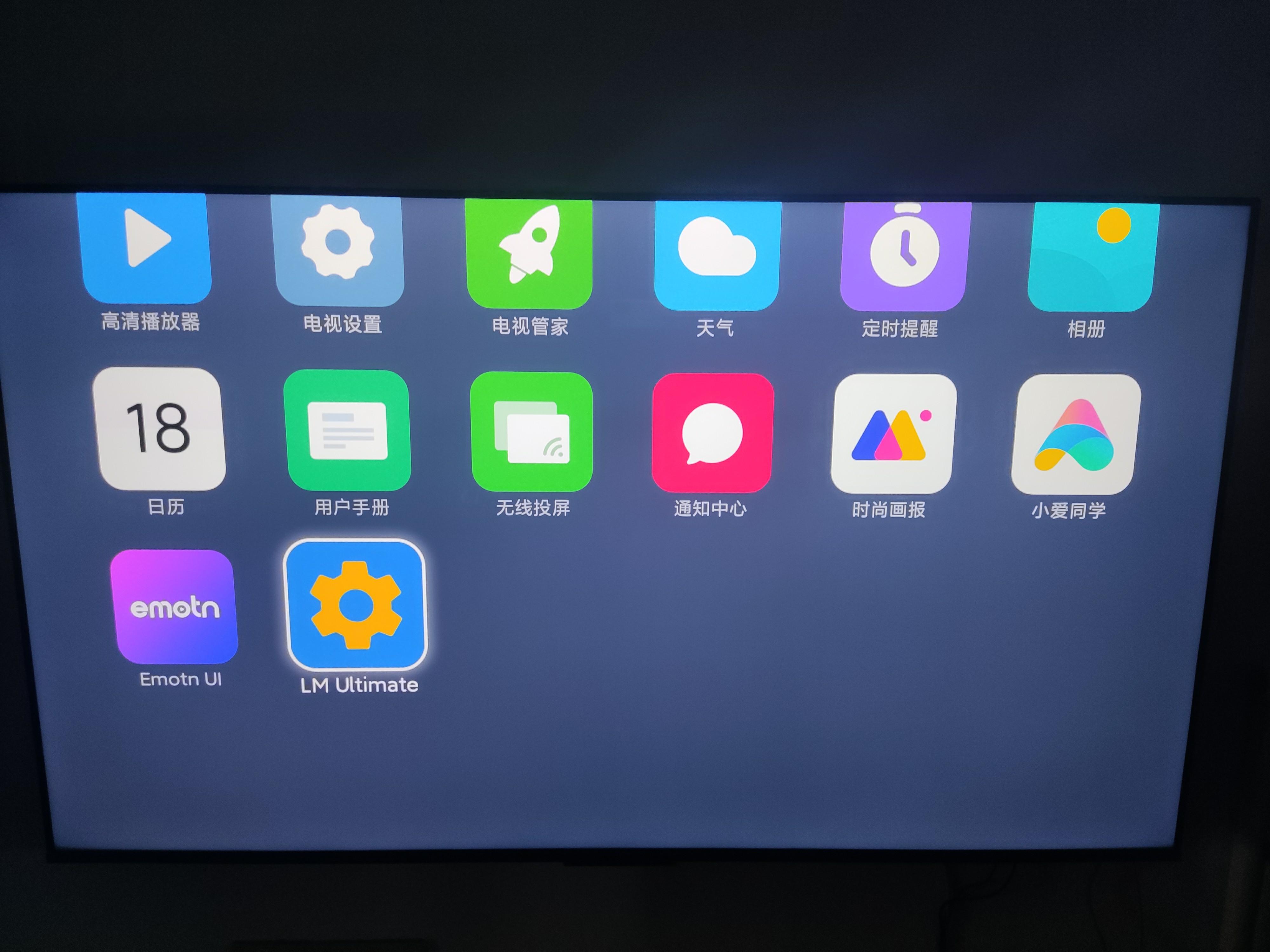现代生活中,手机蓝牙音箱大大丰富了我们的音频体验。将其与电脑音箱连接,即便在电脑前操作,也能享受到同样的便捷。这个过程虽不复杂,但仍需留意几个关键点。
检查设备兼容性
为确保手机蓝牙音箱与电脑兼容,需留意不同蓝牙版本可能对连接效果造成影响。老旧电脑可能蓝牙版本较低,而新式蓝牙音箱可能需更高版本的蓝牙支持。此时,应查阅设备说明书或官网上的技术参数。同时,还需关注操作系统差异。比如,Windows和Mac系统在蓝牙设备连接设置上存在差异,需根据各自系统特性来准备连接环境。
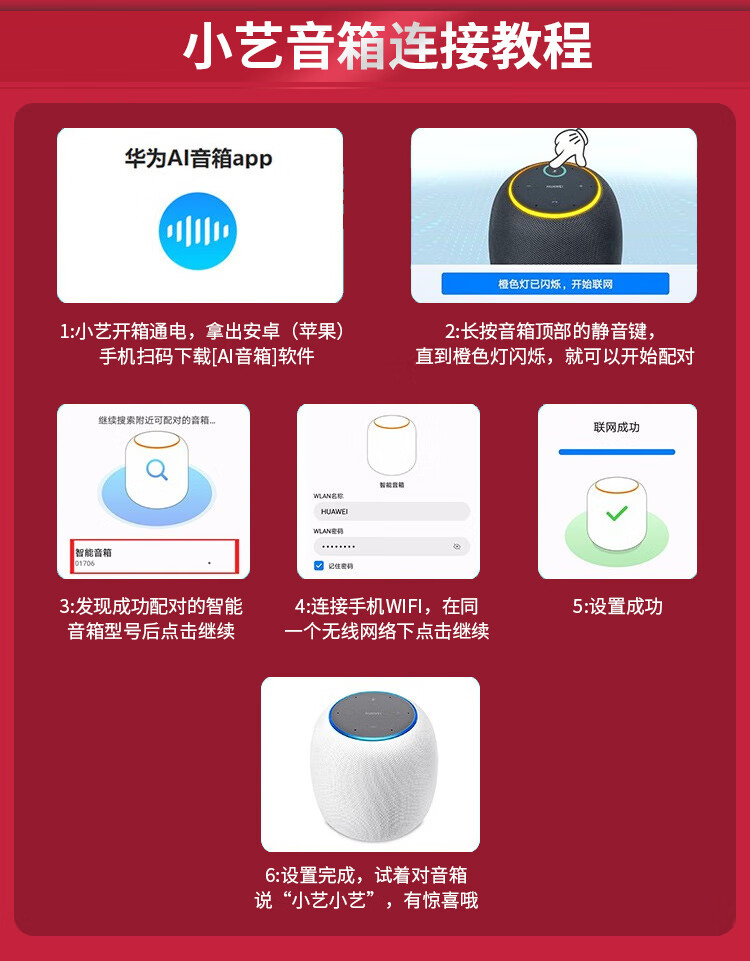
在连接之前,务必要确保手机蓝牙音箱电量充足,同时开启电脑的蓝牙功能。这相当于是一项准备工作,若处理不当,连接过程中可能会遇到麻烦。

开启蓝牙音箱配对模式

开启蓝牙音箱的配对功能至关重要。有些音箱只需轻按电源键即可进入配对状态,而另一些则可能需持续按住某个特定按键。若操作失误,音箱将无法被电脑识别。举例来说,某些音箱藏有一个不易察觉的配对键,只有仔细查阅说明书才能找到。
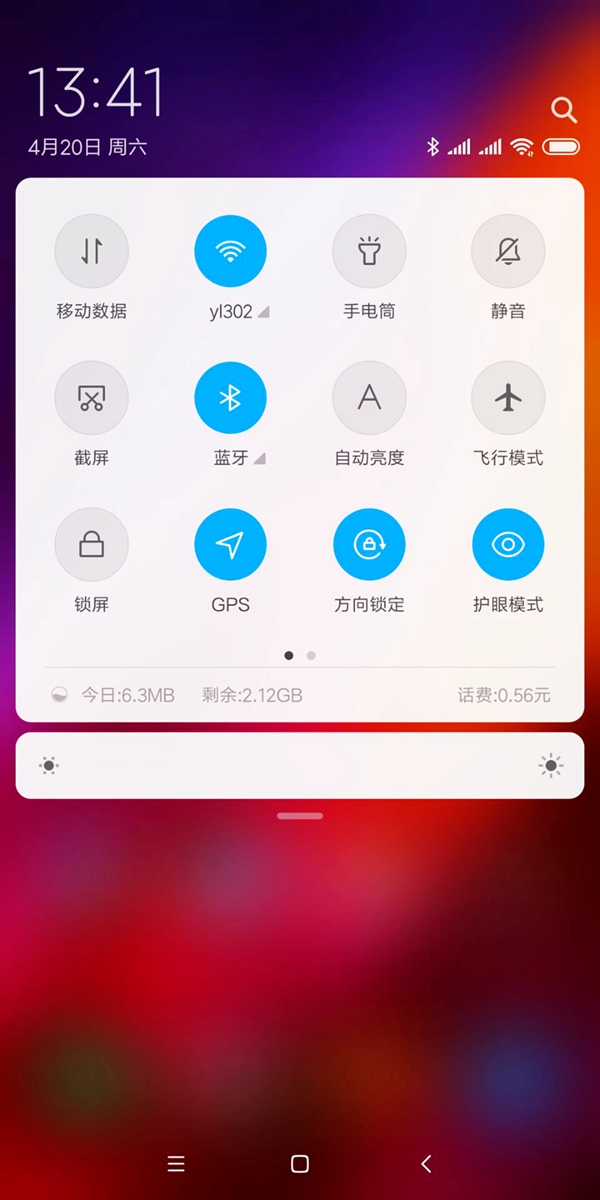
音箱需置于电脑旁,以防因距离太远导致信号连接不稳。信号不稳会引发音乐播放中断,严重影响了使用感受。

电脑搜索蓝牙设备
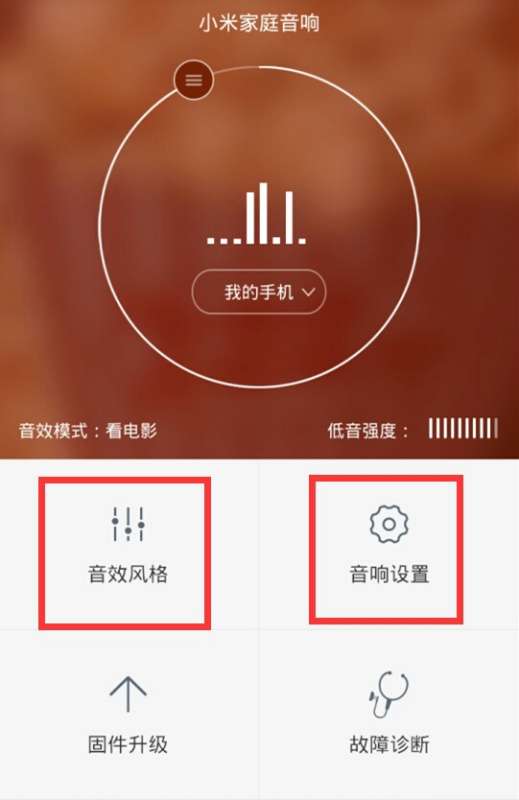
搜索电脑上可用的蓝牙设备是连接过程中的重要一环。在Windows电脑上,我们通常可以在设置里找到蓝牙选项来搜寻设备。至于Mac电脑,则需在系统偏好设置中的蓝牙部分进行搜索。这个过程有时可能会比较缓慢,请耐心等待。

搜索过程中可能会出现众多蓝牙设备,此时需仔细辨别,确保选中自己的蓝牙音箱,以免误选其他设备。若不小心连接到未设密码的邻居家蓝牙设备,那可就尴尬了。

进行配对连接

找到蓝牙音箱后,便开始进行配对。电脑通常会出现一个提示框,要求输入密码或确认。多数蓝牙音箱的初始密码是0000或1234等简单数字。一旦密码输入不对,连接就无法实现。
成功连接后,部分电脑可能自动将音频输出调整至蓝牙音箱,而另一些电脑则需手动调整音频输出设备,这一点需要注意。
测试连接效果
连接一旦成功,便需进行测试。您可以开启音乐播放器或视频播放软件,播放一段音频或视频。仔细聆听,检查声音是否清晰,是否存在杂音或延迟。若出现延迟,可能是电脑蓝牙驱动版本过旧,或是音箱存在故障等原因所致。
此时,可以适当调节电脑及音箱的音量;寻求一个适宜的音量均衡点;这样才能享受到更佳的听觉体验。
常见问题及解决方法
若遇到无法连接的情况,先确认蓝牙是否都已开启,接着检查设备间的距离等基本问题。另外,也有可能是蓝牙音箱已与其他设备完成配对,此时需先取消之前的配对,才能与电脑连接。
若声音出现杂音,不妨试试更换电脑的蓝牙适配器;或者,将音箱移至电脑更近的位置。
各位,我有个疑问想请教大家。你们在将手机蓝牙音箱与电脑音箱连接时,有没有遇到过什么特别奇怪的问题?欢迎各位在评论区分享你们的经历。同时,也希望各位能点赞并转发这篇文章。